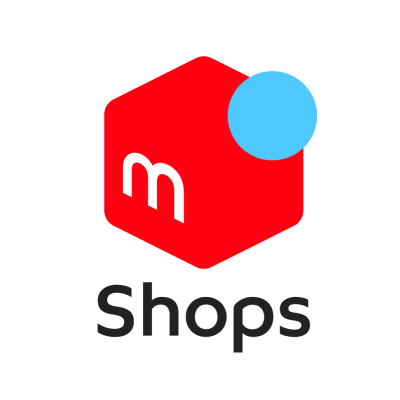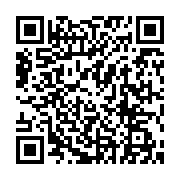ブログ読者限定で、ZOOM無料のコーチングを行っています。
毎月30名限定で無料で受け付けています。
顔出しは不要です
音声通話でZOOMコーチングをします。
コーチングとは、目標達成をするためのサポートです。
あなたの相談に乗りながら今後の目標達成のためのコーチングを行います。
お気軽にご利用ください。
ZOOMコーチングでは
・あなたの目標達成に必要な情報の提供
・あなたの目標達成に必要なマインドのインストール
を行います。
是非ご活用ください。
どうも、NOEです。
今回は、メルカリShopsでアカウントを作って販売してみたので。ご紹介します
この記事の目的
・メルカリShopsのアカウント開設の仕方
・実際どうなの?メルカリShops
目次
メルカリShops開いてみた
メルカリShoosとは
メルカリShopsとは、2021年にスタートした、メルカリ内に、お店を持つことが出来るサービスです
メルカリについては、以前、こちらで記事にしてますので、それもご覧ください。
普通のメルカリと何が違うか?というと
メルカリを使ったことがある方なら分かるの思うんですが、メルカリは1商品に対して、1ページを作る必要がありますが、
メルカリShopsは、商品ページを作成することが出来て、カラーバリエーションや在庫の設定が出来ます
ここが一番の違いではないでしょうか。
沢山在庫があるのに、メルカリで、一個一個ページを作るなんて、面倒くさすぎる、、、、と僕も前から思ってました。
その悩みが解消されるので、メルカリShopsはとてもいいのではないでしょうか?
メルカリとメルカリShopsの違いはこんな感じでまとめられていました。
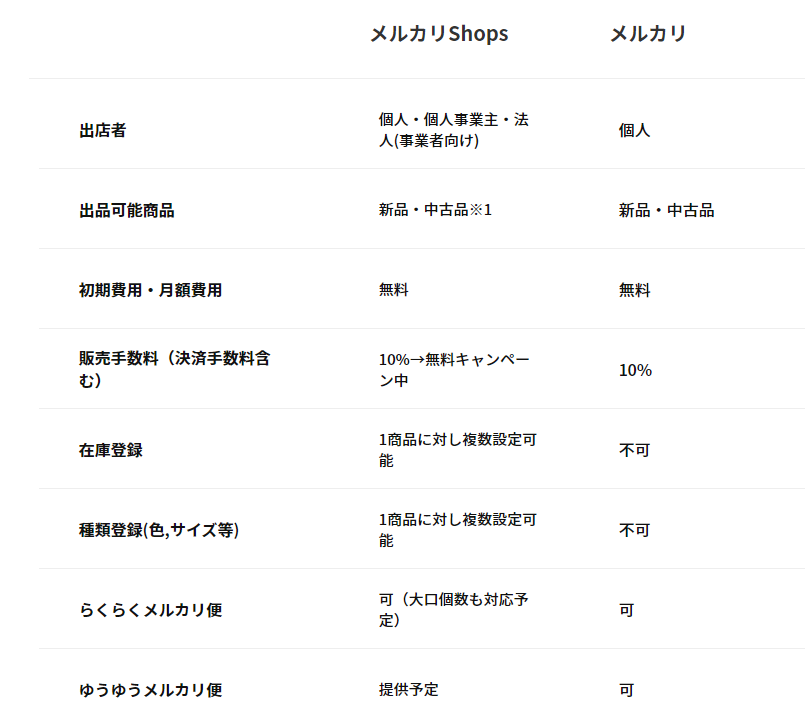
他にもメリットとして
・ランニングコストが安い
コストは売れたときに支払う販売手数料10%だけ。他のモールにありがちま初期費用や月額利用料は発生しません。
今は手数料無料キャンペーン中らしいですよ!やるなら今かも
・出品が簡単
メルカリと同じ要領で出品できます。楽天やヤフーショッピングのように、HTMLを操作するなんて面倒なことはしなくていいです。
とてもユーザーフレンドリーに出来ています。
・集客力が高い
メルカリShopと言っても、BASEやShopifyのような完全に独立したネットショップというわけではなく、あくまでメルカリの中にあるので、あなたが特に集
客をしなければ売れないという事はありません。
・基本操作がとても簡単
操作はメルカリとほぼ同じで、スマホからも簡単に操作できるように出来ています。直感的に操作できるので、ネットショップをとにかくやってみたいという
方には、いいサイトではないでしょうか。
・メルカリとメルカリShops二つを同時に持つことが出来る
メルカリShopsを開くにはメルカリのアカウントが必要です。だからと言って、メルカリShopsを開いたら、これまで使っていたメルカリのアカウントが使えなくなるとかそういう事はありません。
メルカリもメルカリShopsも同時に使えます。
用途に応じて使い分けるもよし、同じ商品をメルカリとメルカリShops両方に出すもよしです。
・値下げ交渉をしなくていい
メルカリであるあるなのが、値下げ交渉です。
お客様とコミュニケーションが発生して、ちょっとの値下げで売れるなら、それでもいいのですが、あまりに値下げ交渉が多いとうんざりしてきます。
その点、メルカリShopsはそういう事がありません。
設定した値段でそのまま売ることが出来ます。
メルカリShopsの紹介画像も載せておきますね。
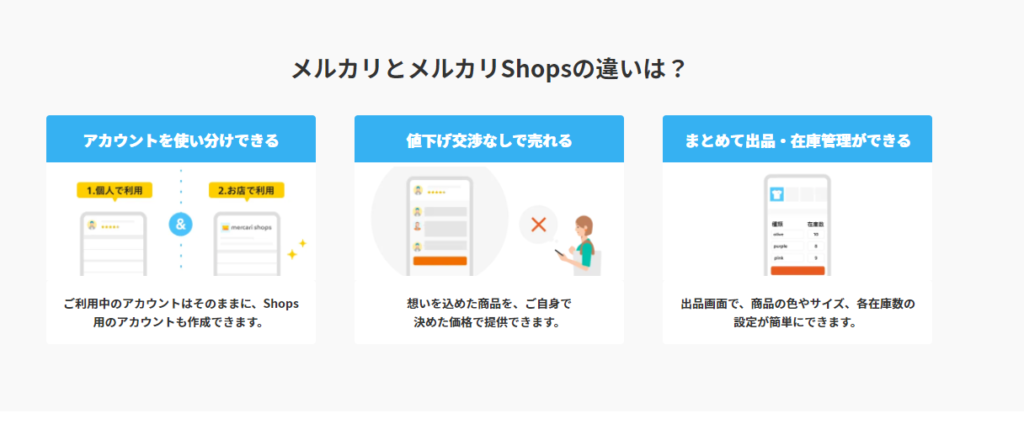
まとめると、
シンプルにランニングコストを抑えて使えて、集客力の高いメルカリに、自分のお店を持つことが出来る。
という感じでしょうか。
それでは早速メルカリShopsを使っていきましょう。

開店はとても簡単
さてメルカリShopsの開店方法です。
まず、メルカリのアカウントが必要です。
まだメルカリのアカウントを持っていないなら、作りましょう。
こちらの記事でも紹介しています。
次です。
メルカリShopsの開店には、スマホからでしかできません。
スマホからメルカリShopsにアクセスしてみましょう。
パソコンからの場合、HPのこちらをクリック

するとスマホで、QRコードを読み取るように促されます。
結局、スマホに誘導されます(笑)

後は2つのステップで完了です。
①スマホから、必要事項を記入。
ここは何も迷うところはありません。
フォームに従って書いていくだけです。
②問題なければメルカリから、以下のようなメールがきます。
これでメルカリShopsの開店は完了です。
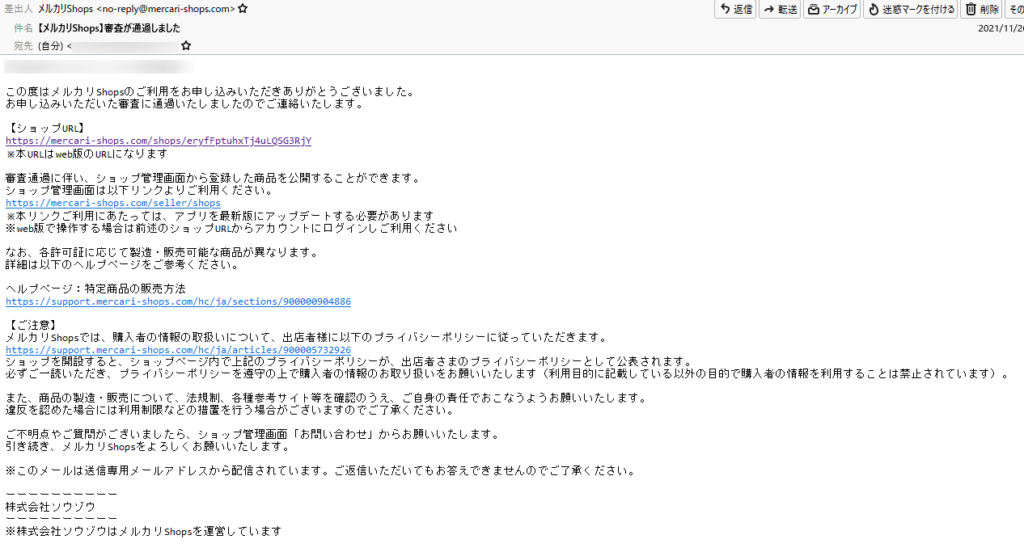
後は、もう、商品を登録していきましょう。
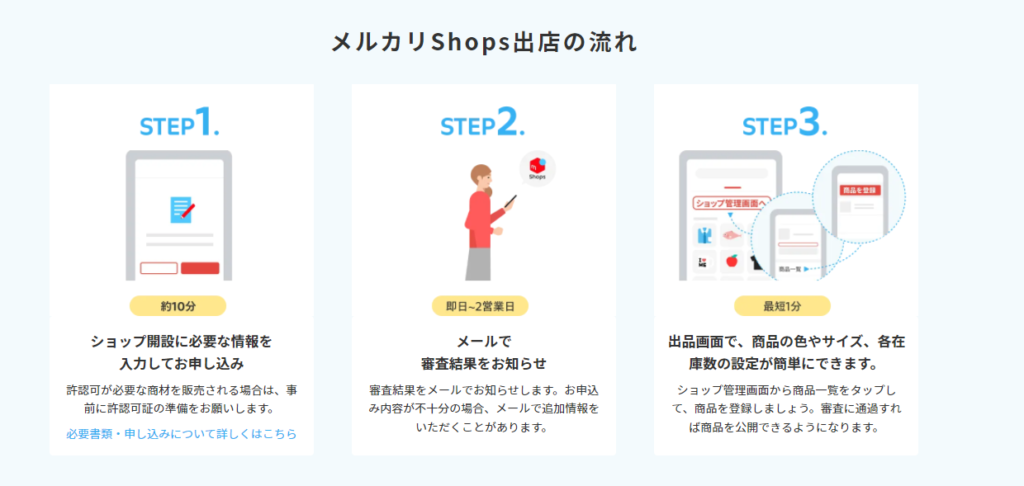
商品登録の方法
商品の登録はパソコンからでも簡単に行えます。
僕なんかは、パソコンがなれているので、商品の登録はパソコンからやってしまいます。
画面右上のお店の名前のところをクリック
「出品する」をクリックすると、早速商品の登録フォームに行きます。
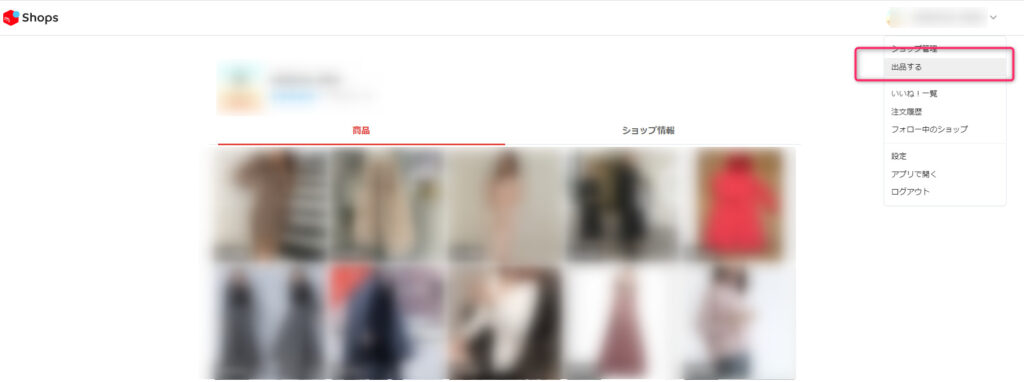
やることは、とても簡単です。
①商品写真の登録
画面上の赤枠のところに写真をドラッグアンドドロップしても登録できます。
または、赤枠をクリックしてパソコン内の写真を登録してください。
10枚まで出来ます。
②商品名と商品説明を記入
次に、商品名と商品説明をそれぞれ記入します。
商品名は40文字まで入ります。
検索されやすいように商品の特徴を意識して付けましょう。
商品説明は1000文字まで入ります。
お客様に商品の特徴が分かるように記入しましょう。

③種類と在庫を記入
次は、種類と在庫の記入です。
ここがメルカリと一番違うところですね!!
一番下の「種類を追加する」をクリックすると、種類と在庫を記入するところを増やすことが出来ます。
10個まで追加することが出来ます。
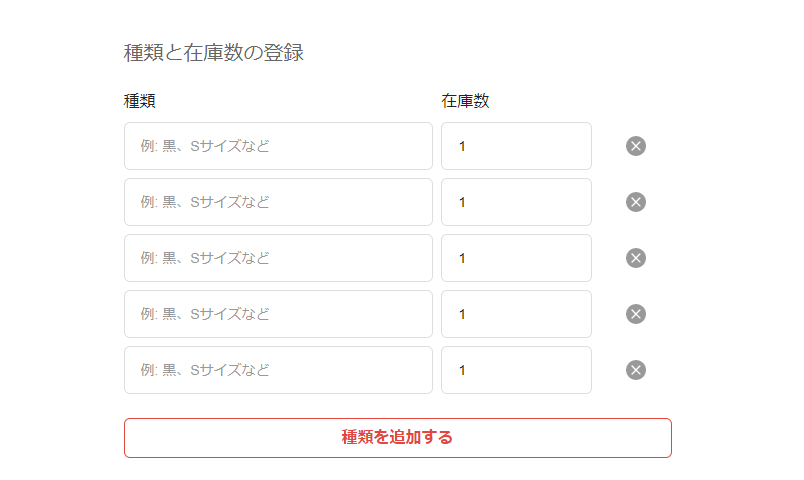
後は、
商品カテゴリー
ブランド(これは記入してもしなくてもどちらでもいいです)
商品の状態
配送に関する事項
発送までの日時(※発送はまでの日時が短いほうが売れやすいです)
販売価格
これらを記入して
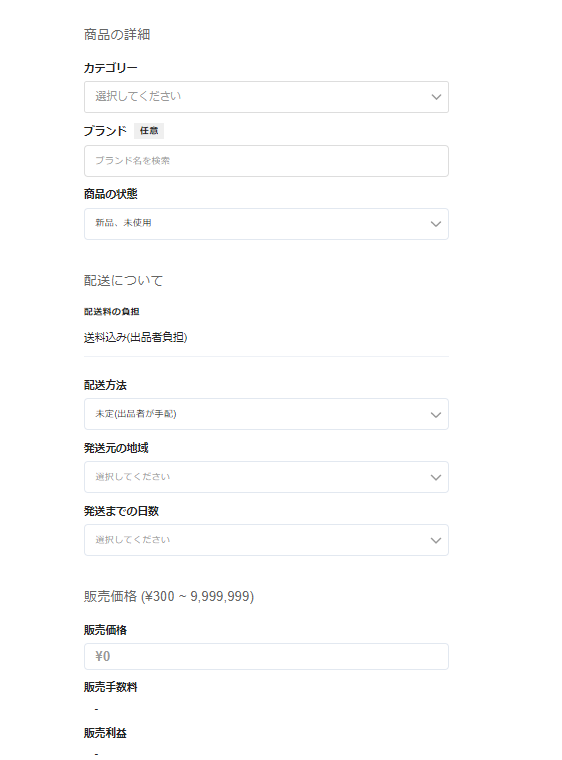
最後に「公開する」か、「非公開で保存する」
をクリックすれば完了です。
さくっと出品まで出来てしまいました。
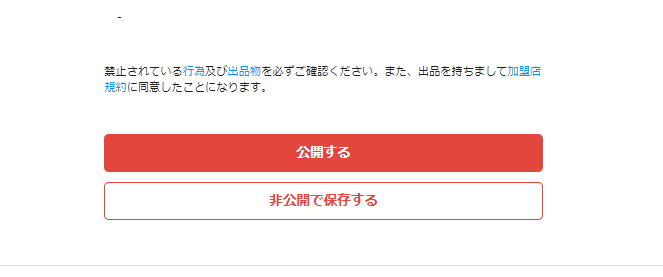
出品後の操作
お店の管理方法
メルカリShopsでややこしいのは、メルカリと使うアプリは同じなのに、管理がそれぞれ違うという事です。
使っていると、ついついごちゃごちゃになりそうになりますが、「メルカリ」と「メルカリShops」は、違うお店として扱われます。
なので、売上があった後も。メルカリとメルカリShopsでそれぞれ別々に売上が計上されます。
まとめてくれよ!!と言いたくなりますが、別なので、注意しましょう。
パソコンの場合。
まず、メルカリShopsの自分のお店をブックマークするのは絶対に忘れないようにしましょう
売れた時には「メルカリ」の側にもこんな感じでメッセージが来るので、売れたのを見逃すというのは少ないかもしれませんが、商品ページを編集したいとか、そういう時にとても困ります。

スマホアプリからの場合
出品した後なんかは、スマホアプリから操作することも多いと思います。
なので、スマホアプリは入れておいた方がいいでしょう。
メルカリのアプリを起動するとこんな画面になります。
アオイマーカーで囲った「ショップ」というところをクリックしましょう。

この状態で、メルカリShopsの画面です。わかりにくい。。。
「出品・ショップ管理」というところをクリックしましょう。
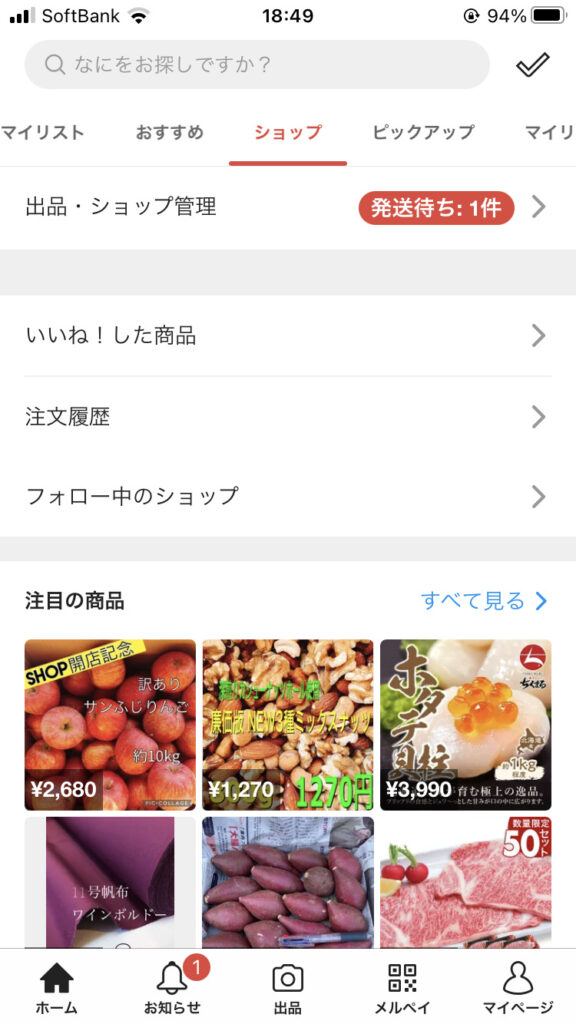
こんな感じでショップ管理画面に入ることが出来ます。
正直、メニューはこれだけしかないので、本当にシンプルに作られていると思います。
メルカリと混同しそうになりますが、分からなくなったらこの記事を参考にして、迷子にならないようにしてくださいね。
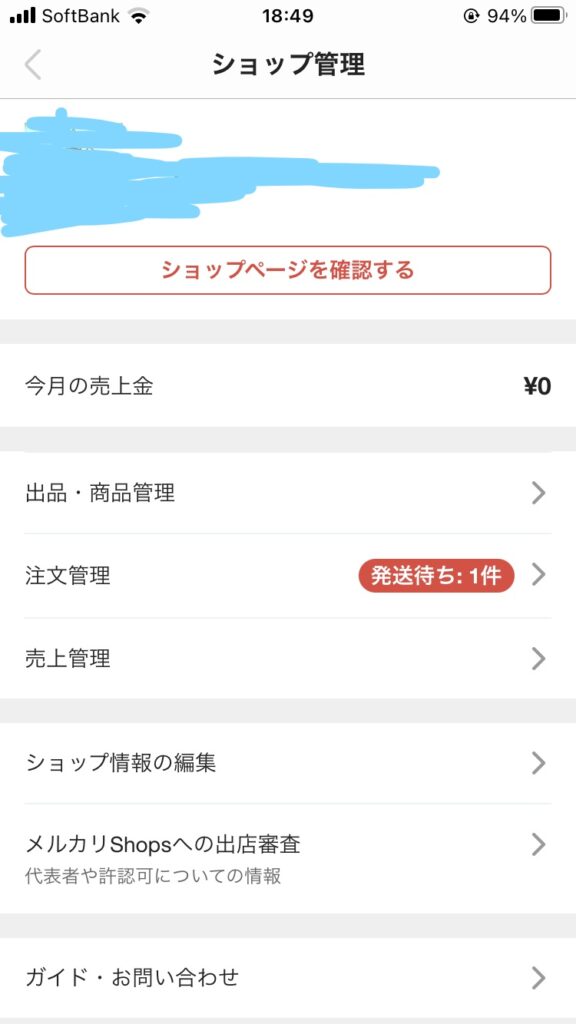
売れたらその後
商品が売れたら、お客様に発送しましょう。
この画面で「注文管理」から、売れた商品を確認できます。

こんな画面になりますので、発送情報をお伝えしましょう。
「商品を発送したので、発送通知をする」
これをクリックすれば完了です。
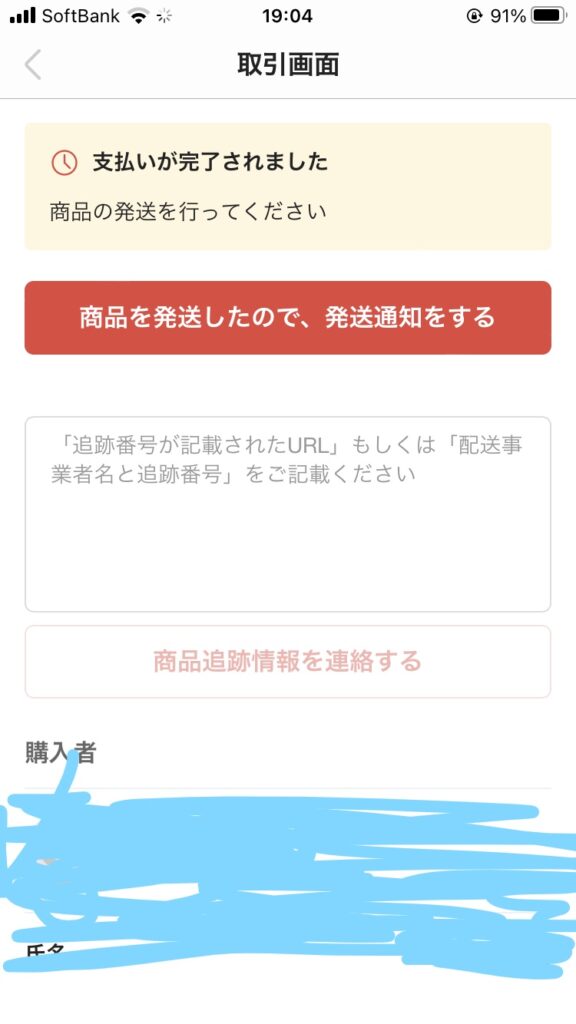
どうしてもキャンセルしないといけない事情がある時は、画面一番下にキャンセルボタンがあるので、キャンセルしましょう。
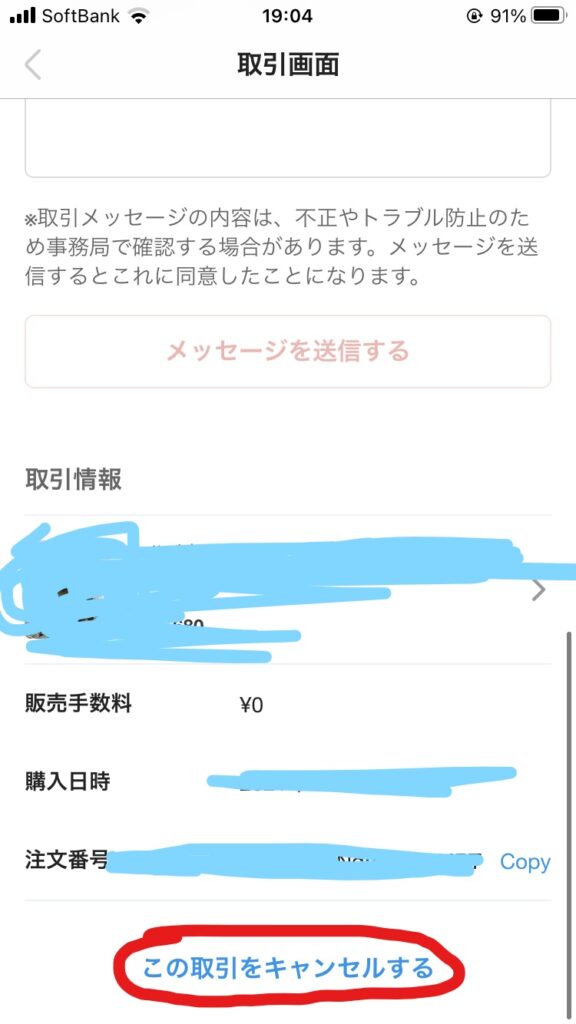
出金の仕方
メルカリShopsの出金方法は、メルカリとは異なります。
以下、メルカリのHPの記載を載せておきますね。
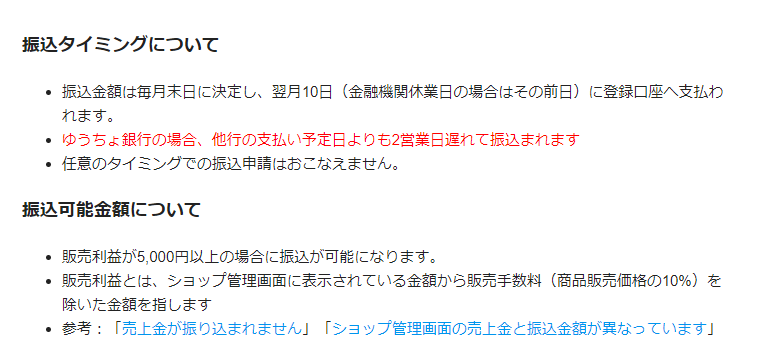
まず、メルカリと違って、自分の好きなタイミングで出金できません。
毎月10日に自動で振込されます。
また、売り上げが5000円以上ないと振込されず、5000円以上の売上になるまで、翌月以降に繰越されます
5000円以上売上がたまらないと出金されないというのはとても不便ですよね。
ここは、あなたの状況でメルカリShopsを使うかどうかを考えてもいいと思います。
毎月5000円以上売上があるなら、積極的に利用するべきでしょう。
実際どうなの?
さて、使ってみて、実際どうなのか?というお話をしてみようと思います。
まず、メルカリの中に出店できているという時点で、何もしなければ、全く売れない!!なんてことはありません。
特に、メルカリは、スマホアプリで使えるようになっているので、お買い物好きな人が、スマホでさくっと買い物しやすいように出来ています。
なので、そういう客層に向けた商品を扱っているなら、メルカリShopsはいい販売先なのではないでしょうか。
ただ、メルカリShopsは、ヤフーショッピングや楽天のようなサイトと違って、細かい設定や、複雑にお店を作ることが出来ません。
なので、他のお店と差別化しにくいとは思います。
正直、アプリから買う時には、メルカリからなのか、メルカリShopsから買ってるかはよくわかりません。
商品ごとに商品ページを作れるので、バリエーション登録と在庫設定が楽で簡単。という以外はあまりメルカリと変わらない感じもします。
試しに、全く同じ商品をメルカリとメルカリShopsで出品してみました。
アカウントとしては別なので、こんな使い方もできます。
まだ使い始めて2週間くらいですが、正直、メルカリの方が、閲覧数も、販売個数も上な気がします。
これは僕の商品ラインナップや、メルカリShopsの使い方が分かってないからかもしれません・
今後、どんどん色々試してみて、あなたに共有したいと思います。
楽しみにしていてくださいね。
メルカリShopsの今後
まだまだ始まって新しいサービスなので、今後、メルカリも、メルカリShopsに力を入れていく途中なのかなと思います。
いまはとてもシンプルですし、やれることも少ないのですが、メルカリShopsのHPを見ると、こんなことも書いてあります。
これを見た時、「おおお!!!」と思いましたが、よく見たら「開発中」と書いてありますね(笑)
CSVでの一括編集はできたら便利そうです。
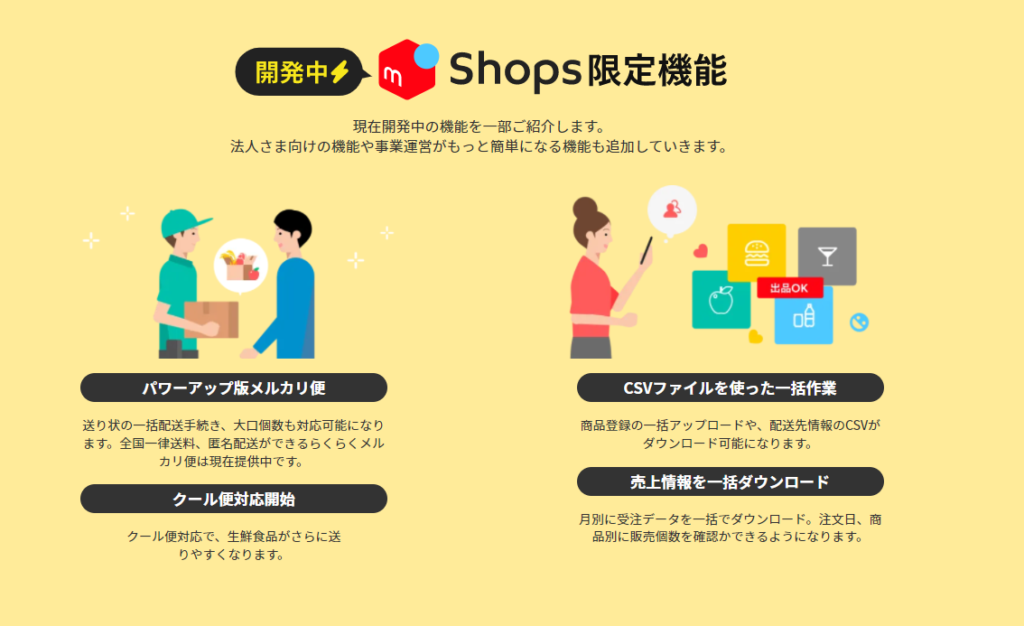
これから、色んな機能が追加されると思うので、今のうちから開店してみて、経過を見ていてもいいかもしれませんね!
まとめ
今回はメルカリShopsについてまとめてみました。
販路が増えればとにかくチャンスですし、ランニングコストがかからないのは魅力です。
あまり難しい事もないので、どんどんチャレンジしていきましょう。
出店状況や、メルカリ都の比較なんかも参考になれば幸いです。
また新しい情報を仕入れたら、ここで共有しますね!

ここまでお読みいただきありがとうございました。
また次の記事でお会いしましょう。
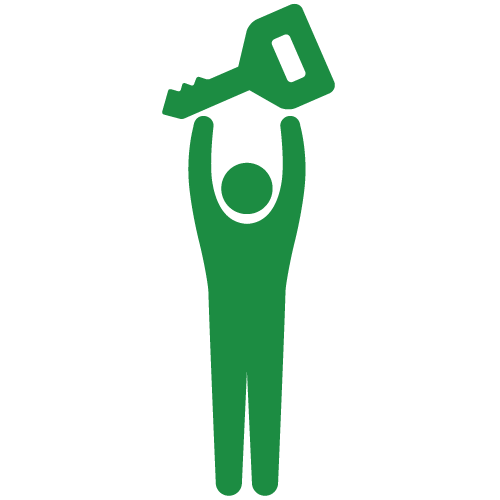
P.S.
・行動をするのが不安。
・なかなか一歩を踏み出せない
・どんな目標を設定すればいいかわからない
・なぜか自分は上手くいかない気がする。
・成功者と自分は何が違うのかを知りたい。
・とにかく漠然と悩んでいる
あなたにはそんな悩みありませんか?
無料のZOOMコーチングに申し込んでください。
あなたの目を開き、脳を活性化することができます。
ぜひ、ZOOMコーチングを活用してください